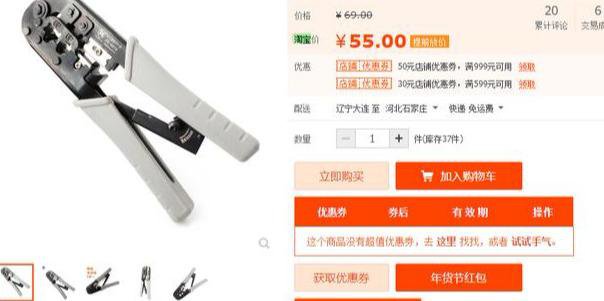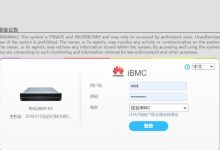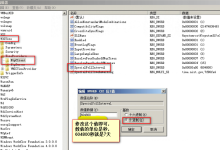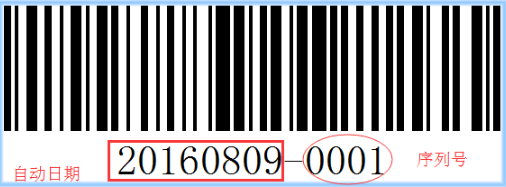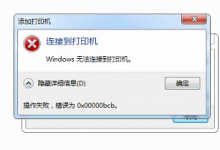从家里到办公室,从购物中心到街头小店,尽管无线WiFi无处不在,但在室内环境下,有线网络依旧是不可或缺的存在!毕竟交换机、路由器、光猫等网络设备之间都少不了网线连接,还有很多PC台式机没有WiFi模块,也要用到网线连接到相应的网络设备。

相比无线WiFi,有线网络无惧墙壁信号阻隔,在速度和稳定性上都更胜一筹。当然,想要体验畅快的有线网络,网线作为网络设备之间传输纽带,也发挥着不可以替代的作用!
现在大部分网友都是用的成品网线,插上就可以用了,但由于现在市面上的网线质量参差不齐,使用一段时间后就会暴露出各种问题,比如水晶头松动、接触不良、弹片断开……一般遇到这种情况,大家的第一反应可能就是重新买一根新网线,以解决设备的网络问题。其实,除了购买外,我们还可以自己动手制作一根网线。接下来,我们就来聊聊如何制作网线水晶头。

第一步:准备合适的工具
工欲善其事,必先利其器。在制作网线水晶头之前,我们需要先准备网线、水晶头、网线钳、测线仪工具。由于网线的传输速度受到网线种类、制作工具、传输距离等多方面因素的影响,所以在准备制作网线的原材料及工具时切记不可随意搭配,具体可以参考以下几点:
1、网线的选择
目前市面上的网线种类繁多,包括八类网线、七类网线、超六类网线、六类网线及超五类网线等。在选择网线时,建议根据宽带速率搭配合适的网线。通常百兆宽带环境下,建议使用超五类网线;千兆宽带环境下,建议使用六类网线;万兆宽带环境下,则需要搭配超六类网线,或者是更高标准的七类网线、八类网线。
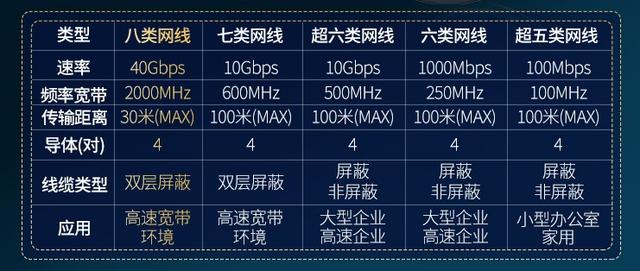
当然,如果原有的网线只是水晶头坏了,但线身完好无损、长短也合适,这时候我们只要剪掉坏掉的水晶头,再重新【压接】即可。
2、网络水晶头
由于不同类别的网线在导体直径、屏蔽设计等方面的差异化,对应的水晶头也是有所不同的。目前常用RJ45网络水晶头有超五类水晶头、六类水晶头、七类水晶头,建议根据网线线规来搭配。

这里补充说明一下,根据安装方式的不同,网线水晶头还可以分为普通款和免打款。其中,普通水晶头是一次性耗材,需要借助专业的工具进行【压接】,如果制作网线水晶头过程中,出现【压接】操作不当、线序排列错误等情况,则需要更换水晶头。

相比之下,免打水晶头操作要简单得多,而且可以反复拆卸重复利用,耐多次压接,不浪费水晶头。例如这款优越者免打屏蔽水晶头,将线芯按照线序标排好后,打线盖对准卡槽卡入,合上外壳即可打通,免压线钳操作省时省力。

3、网线钳
市面上网线钳的种类很多,功能也各不相同,建议根据实际网线水晶头的制作需求,选配合适的网线钳工具。如果是制作超五类/六类网线水晶头,可以考虑类似优越者OT35RB的多功能网线钳,剥线/剪线/压线一钳轻松搞定。

当然,如果大家采用的是免打水晶头,只需要搭配一把普通的剥线刀,就可以完成网线水晶头制作。
4、测线仪
如果专业网络布线从业人员,测线仪基本属于标配的测试工具。但如果是普通DIY用户,不想额外购买测线仪设备,也可以直接用DIY网线连接网络设备进行测试。

三、制作七类万兆网线水晶头
通过以上内容的分享,相信大家对制作网线水晶头的原材料及工具选择有了一定的了解。接下来,小优和大家分享一下七类万兆网线水晶头的制作步骤!
使用工具:七类网线、七类免打水晶头、普通剥线刀
第一步、取下七类免打水晶头的螺丝帽配件,将其穿进网线一端;

第二步、剥掉网线外被,约3cm长即可,并剪掉多余的编织线、铝箔等;

第三步、按国际标准排列好线序,并剪齐线端;
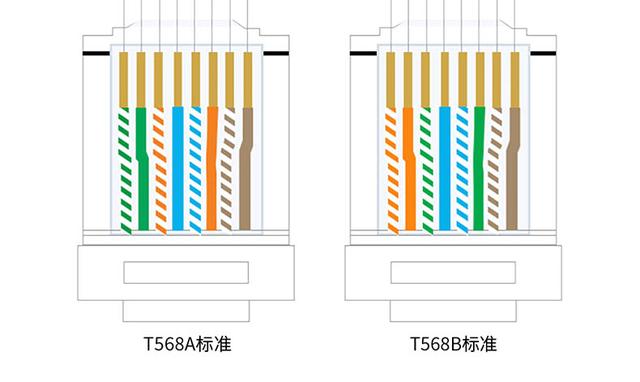
第四步、将线芯按序插入卡槽,再压紧打线盖,拧紧螺丝帽即可;

第五步、用测线仪进行测试,当指示灯正常显示,则说明网线制作成功。

如果测线仪指示灯显示异常,说明网线不通,建议排查线序排列是否正确、八根线芯是否完全接通等方面,待确认异常原因后,可以拆下免打水晶头,按照操作规范重新制作网线。

整个制作过程还是挺简单的,特别免打水晶头,支持徒手【压接】,而且可拆卸重复利用,让操作“一简再简”,即便是一些从来没有接触过网线水晶头制作的新手,也能很快速的上手。
好了,以上就是今天的全部分享了,如果大家对于制作网线水晶头还有不懂的地方,欢迎在评论区留言探讨哦!
深圳市科盛电脑技术有限公司官方帐号

 Blog.XiaoMing.Xyz
Blog.XiaoMing.Xyz